こんにちは。akira(@akiragraph)です。
契約している通信会社から送られてきたWi-Fiルーターを使用していたのですが、通信が急に途切れたりYoutubeで動画が再生できないほど通信速度が遅くなってきてしまいました。
そこで今回はWi-Fi6に対応しているTP-LinkのArcher AX20にルーターを変更して、どうインターネット生活が変わったのかレビューしていきたいと思います。
Archer AX20はTP-Link様よりご提供いただきました。
ありがとうございます。
1万円以下Wi-Fi 6対応ルーターシェアでNo.1!
ヨドバシカメラ以外の大きい販売店などで売上データなどを集計しているBCNランキング上半期2021で1万円以下のWi-Fi 6対応ルーターシェアでNo.1になっています!

それだけたくさんの方が魅力があると思って購入していたんでしょうか!
https://www.tp-link.com/jp/press/news/19640/
Archer AX20の魅力な点
TP-LinkのHPをみてここが魅力的だなと思った点を何点かピックアップしました!
Wi-Fi 6 に対応している
最近色々な場所でWi-Fi6という言葉を聞くのではないでしょうか?
量販店などに行くとよく聞くような気がします。
Wi-Fi6とは、最新のWi-Fi規格のことです。
6というのは第6世代目のWi-Fi規格をということを表しています。もし次の新しいWi-Fi規格が出た場合にはWi-Fi7という名前になります。
今までのWi-Fiだと1つのルーターから1つの通信で1つずつに通信を届けていましたが、Wi-Fi6だと1つのルーターから1通信で複数の端末へ同時に通信を届けることができます。なのでルーターと繋がっている端末が多くても通信が途切れたり遅延をしたりすることがなくなります。
これは非常に便利ですよね。
私の場合、
・MacBook Pro
・iPad Pro
・iPhone 13
・iPhone 11
・Apple TV
・Playstation 4
・Amazon Alexa
合計7台の端末を使用しています。
同時に使用することはほとんどありませんが、YoutubeやNetflixなどで映画や動画などをみている時に急に映像が途切れたり画質が悪くなったりすることがほぼなくなります。
遠くまで電波を届かせる4つのアンテナ

4本のアンテナと独立したFEM(フロントエンドモジュール)が遠くまで電波を飛ばし、ビームフォーミング技術で接続している端末に集中的に電波を送ることによって安定した接続をするようにしています。
私の場合、Wi-Fiルーターをリビングに置いているのですが、デスクのある居室まで結構距離があり電波が届いても速度が全然出ないことやWi-Fiが途切れてしまうことが多々ありました。
この機能も嬉しいですね。
OneMesh対応
OneMeshとは、TP-Link独自のメッシュWi-Fiの規格です。対応する中継機を使用することでさらに広い範囲に電波を届けることが可能となっています。
一部他社の中継機を用いたメッシュ化は、電波の境目などで途切れる可能性があります。
OneMeshの場合、ルーターと中継機の電波を被せて届けるため途切れたりすることが無くりなります。なのでWi-Fiの死角がほぼゼロとなります。
一軒家やコンクリートで各部屋が遮られている賃貸などに住んでいる方には特におすすめです。
安心の3年保証
AX20は3年補償で、他社と比べても長い保証期間です。
Wi-Fiルーターは24時間365日、1年間稼働しているので故障するリスクも高いです。1年間でWi-Fiルーターが故障することはないと思うので、3年間というのはちょうど良く嬉しい保証期間です。
外観
まずは外箱から見ていきたいと思います。
自宅に届いた時は意外と大きいと思いましたが、量販店で他社製品と見比べてみたところ同じくらいの大きさでした。


開封すると
- AX20 本体
- ACアダプター
- LANケーブル
が入っていました。
他には説明書もあります。

本体にはTP-Linkのロゴが印字されています。

アンテナは4本。佇まいがかっこいいですね。
このアンテナは色々な角度に変えることができます。もし、使用していて電波が悪いなと感じる時があったら角度を変えることによって改善する可能性があります。

私的にはすごく嬉しかったのがこの電源ボタンです!
24時間365日稼働しているのでどうしても調子が悪い時が必ず出てきます。
ACアダプターやコンセント事態を抜かずに電源を切ることができるのはすごく嬉しい機能です。もちろん高頻度で調子が悪くなるわけではありませんので、万が一のために付けられているのだと思います。

直接LANケーブルをさせるのは4本までです。
USBを指す部分がありますが、これは簡易NAS機能です。
HDDなどの大容量デバイスについてはお勧めされておりませんが、64GBなどのUSBは普通に使用できるようです。
レビューのお話をいただいた当初、すごく嬉しい機能だなと思いましたが、64GBって結構容量が少ないんですよね….
あくまで簡易NAS機能ということなので、本格的なサーバーが欲しいようであれば普通のNASを購入しろということなんでしょうね。
最近はクラウドサービスもたくさん出てきているので、いるのかなと思うこともありますが、あったら便利な機能のうちの1つです。
設定もしやすい。使用レビュー
設定をする前に2020年に通信会社から送られてきたWi-FiルーターでiPad Proの回線速度を計測していきたいと思います。
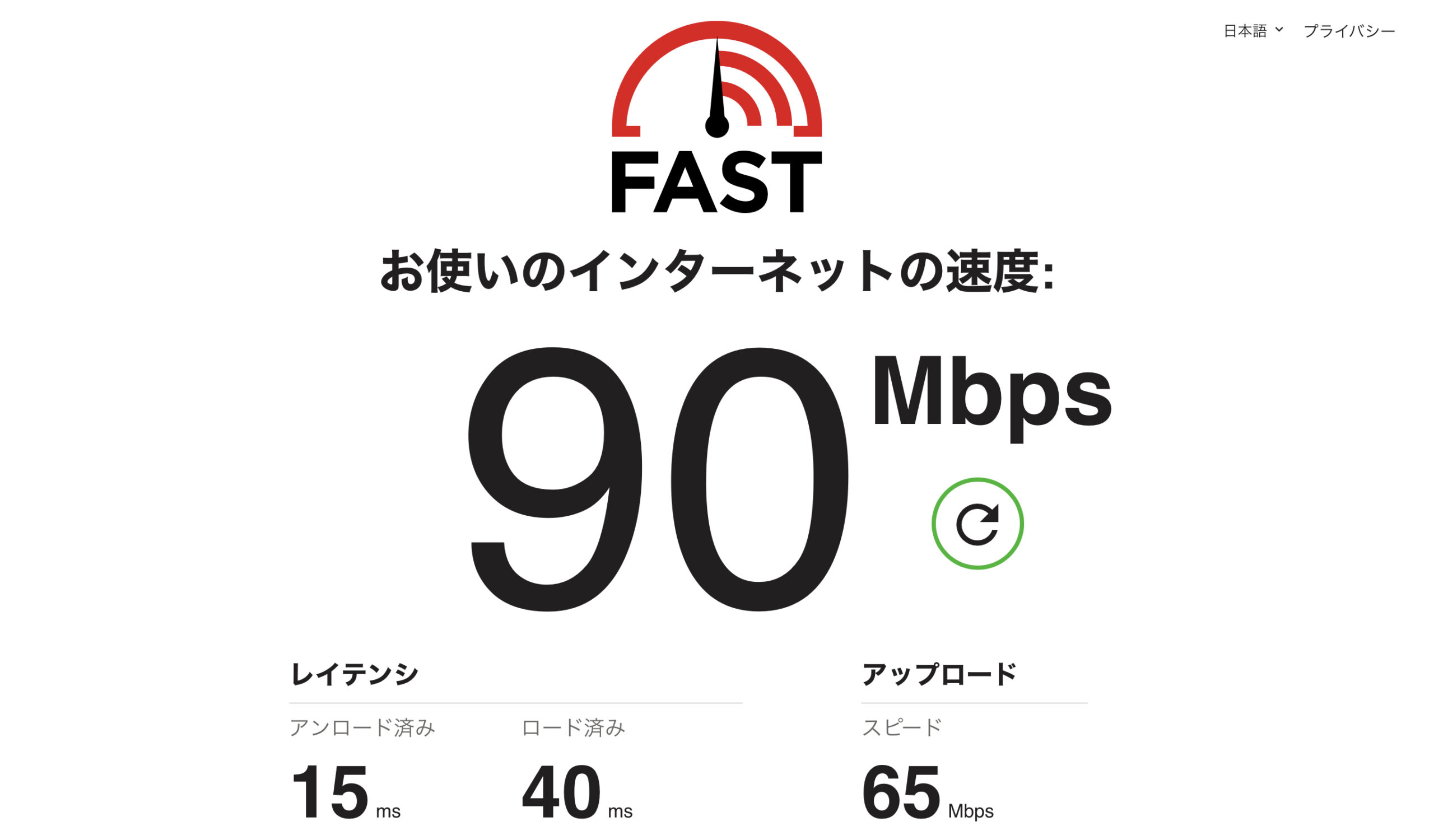
これを計測した時、「おっそ!」と思ってしまいました。
一応Wi-Fi6対応のルーターだったのですが、初めて計測してショックを受けました….
どおりで動画とかみてても途中で解像度変わったり、再生が止まるわけですね。
それでは早速AX20の設定をしていきます!
TP-Link Tether 設定
まずはTP-Link Tetherをインストールします。
インストールができたら起動をします。
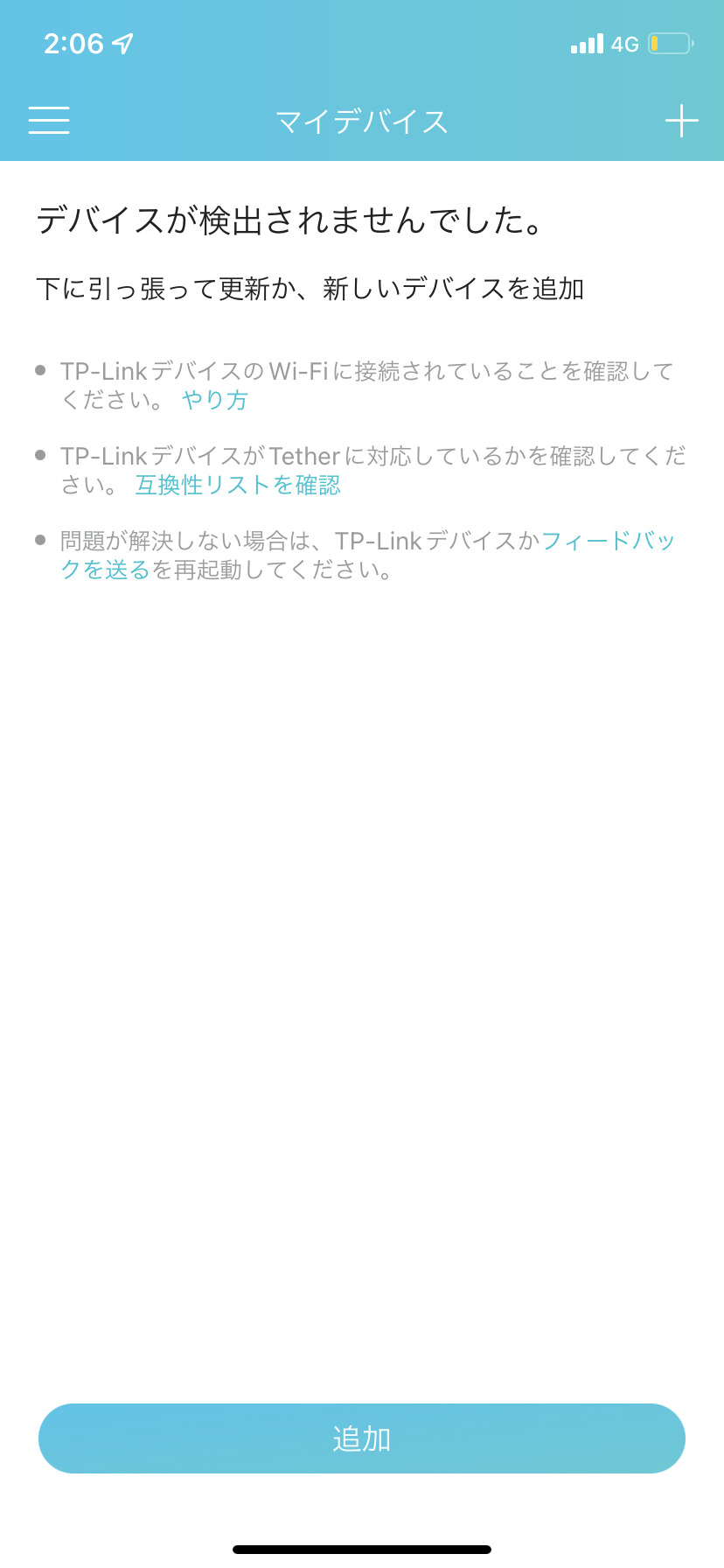
起動したら、デバイスが検出されませんでした が表示されました。
一番下にある追加ボタンをタップします。
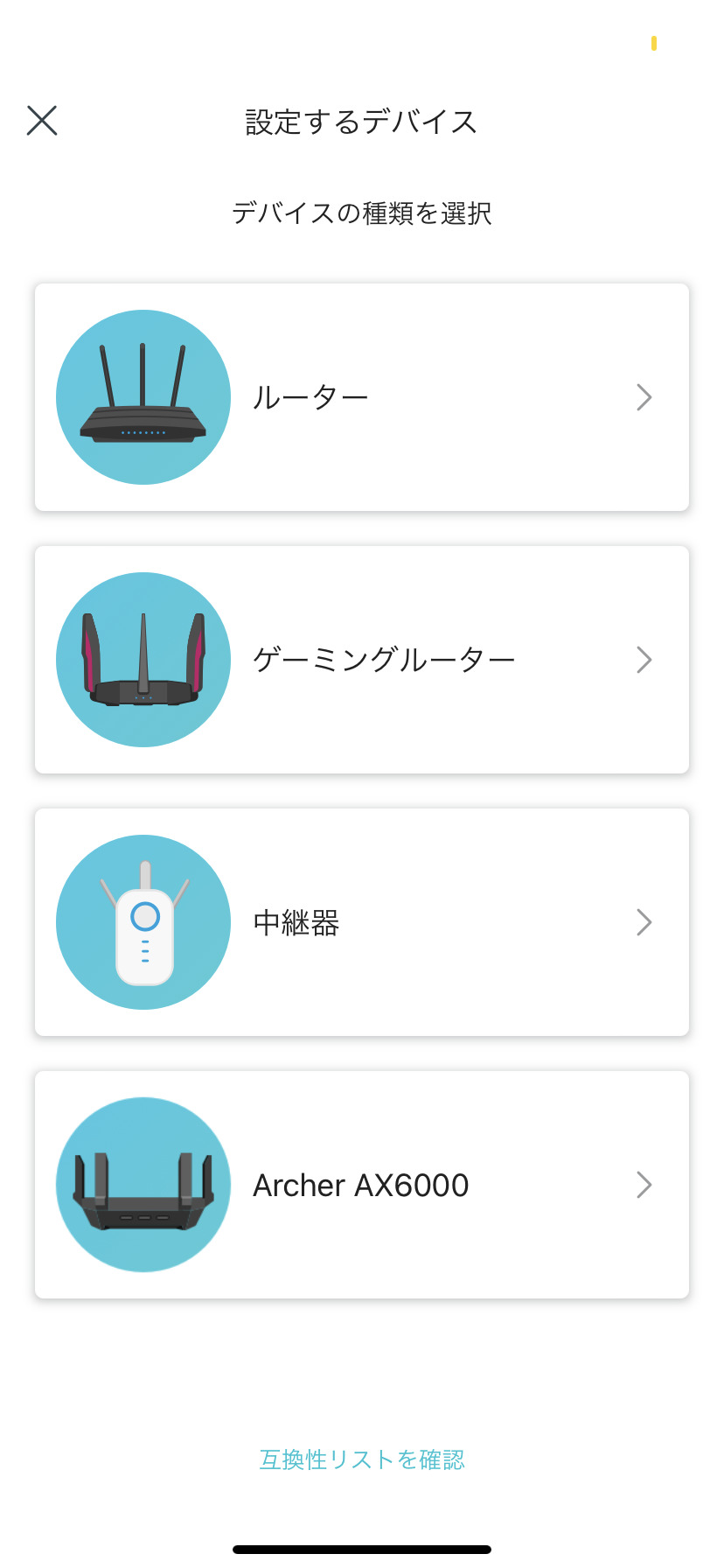
- ルーター
- ゲーミングルーター
- 中継機
- Archer AX6000
4つの項目があります。
ゲームをやられる方は普通のルーターよりはゲーミングルーターの方がお勧めです。
今回は普通のルーターのため、「ルーター」を選択します。
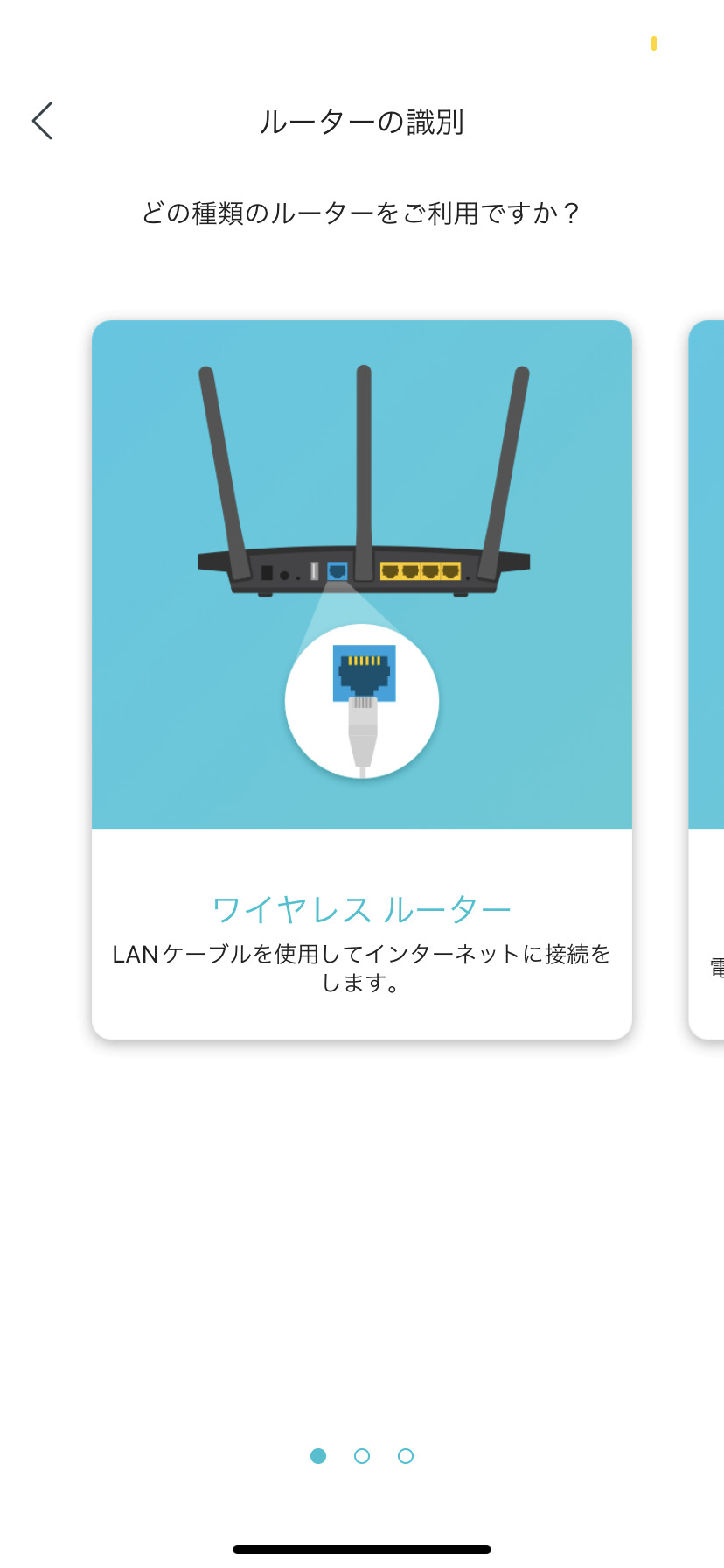
今回はワイヤレスルーターのため、ワイヤレスルーターをタップします。
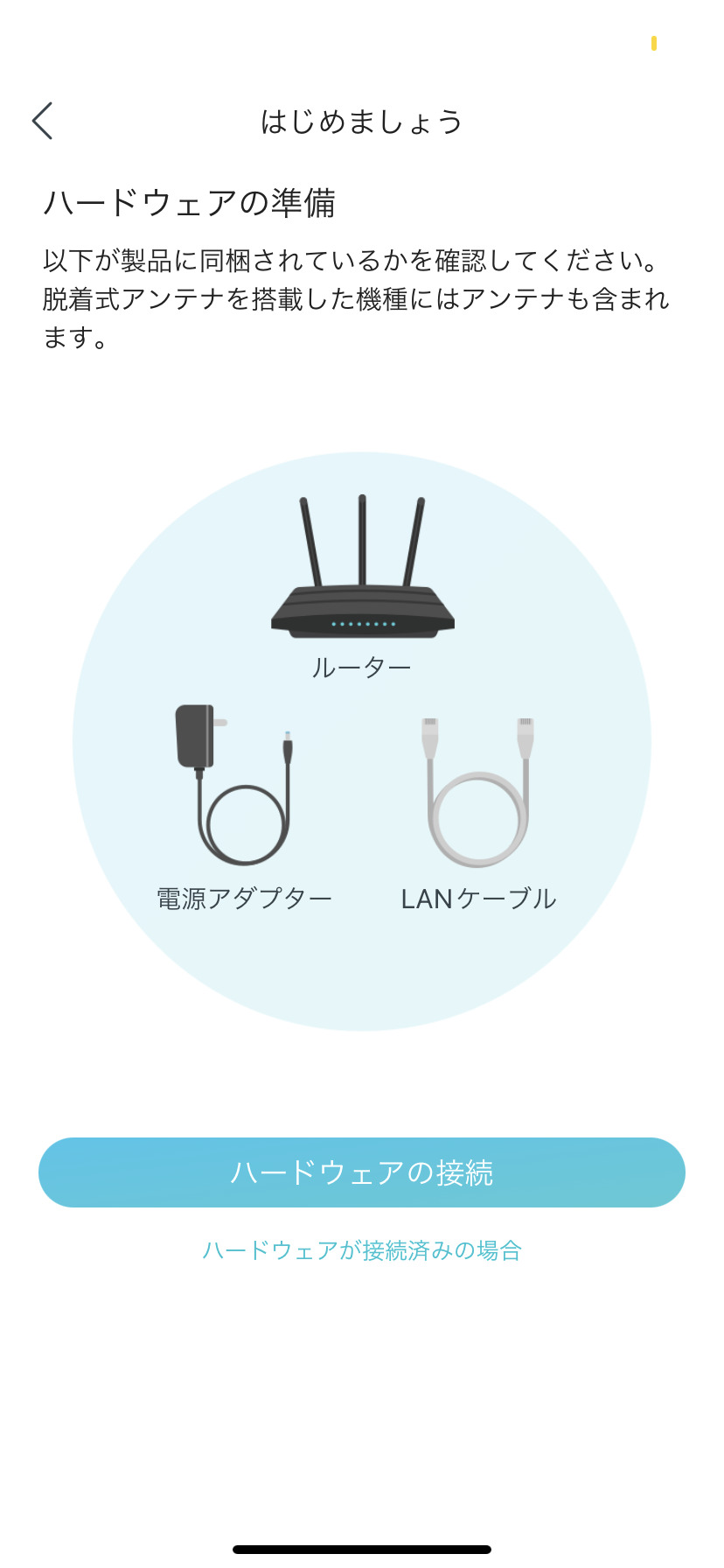
最初の設定が終わったら、ついにAX20の設定を行います。
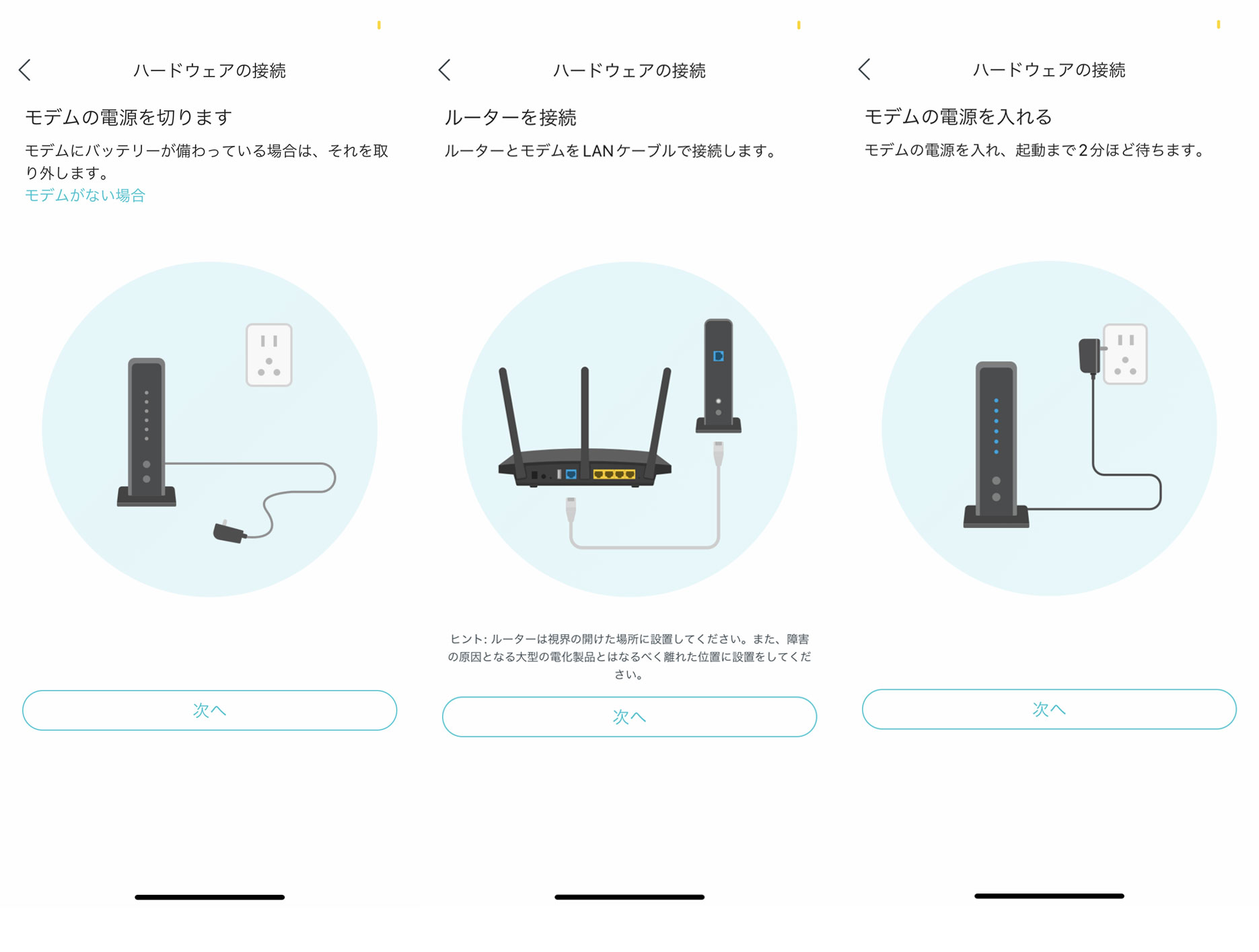
アプリに表示される説明に沿って進めていきます。
①モデムの電源を切ります。
②ルーターとモデムをLANケーブルで接続します。
この際オレンジの部分にケーブルを接続しないようにしてください。青い端子の部分に接続しなければルーターとモデムの接続ができません。
③モデムの電源を入れる。
私の場合は、モデムの電源を入れてから1分ほどで起動しました。
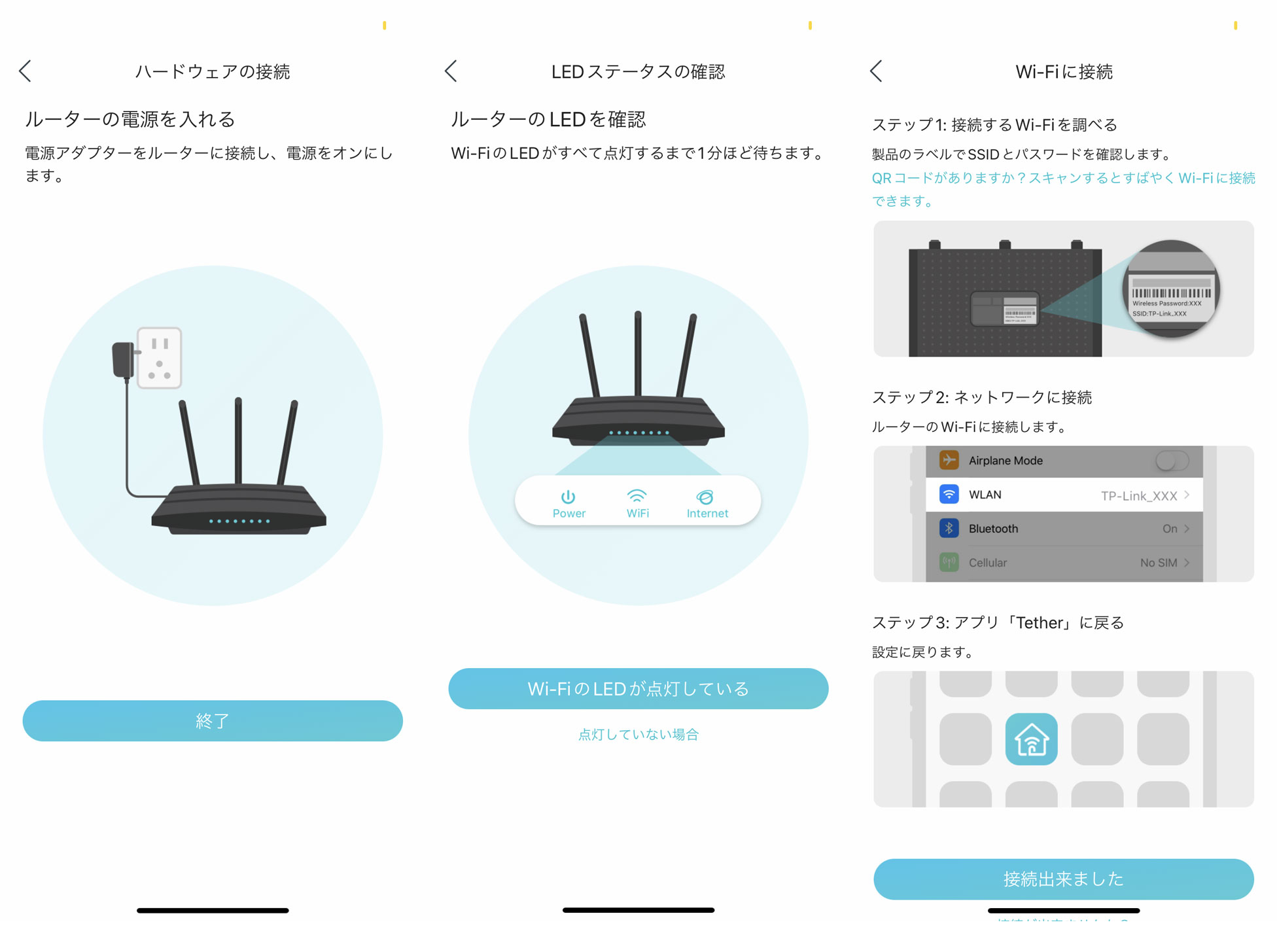
④ルーターの電源を入れる
⑤ルーターのLEDが全て点灯したかどうか確認。
結構早く認識をしてくれました。
⑥Wi-Fiに接続。
SSIDとパスワードは製品の底部に記載されているのでその通りに接続します。
ここからが結構難しいところです。
人によって違うため、わからない場合は契約している通信業者に問い合わせをしてください。
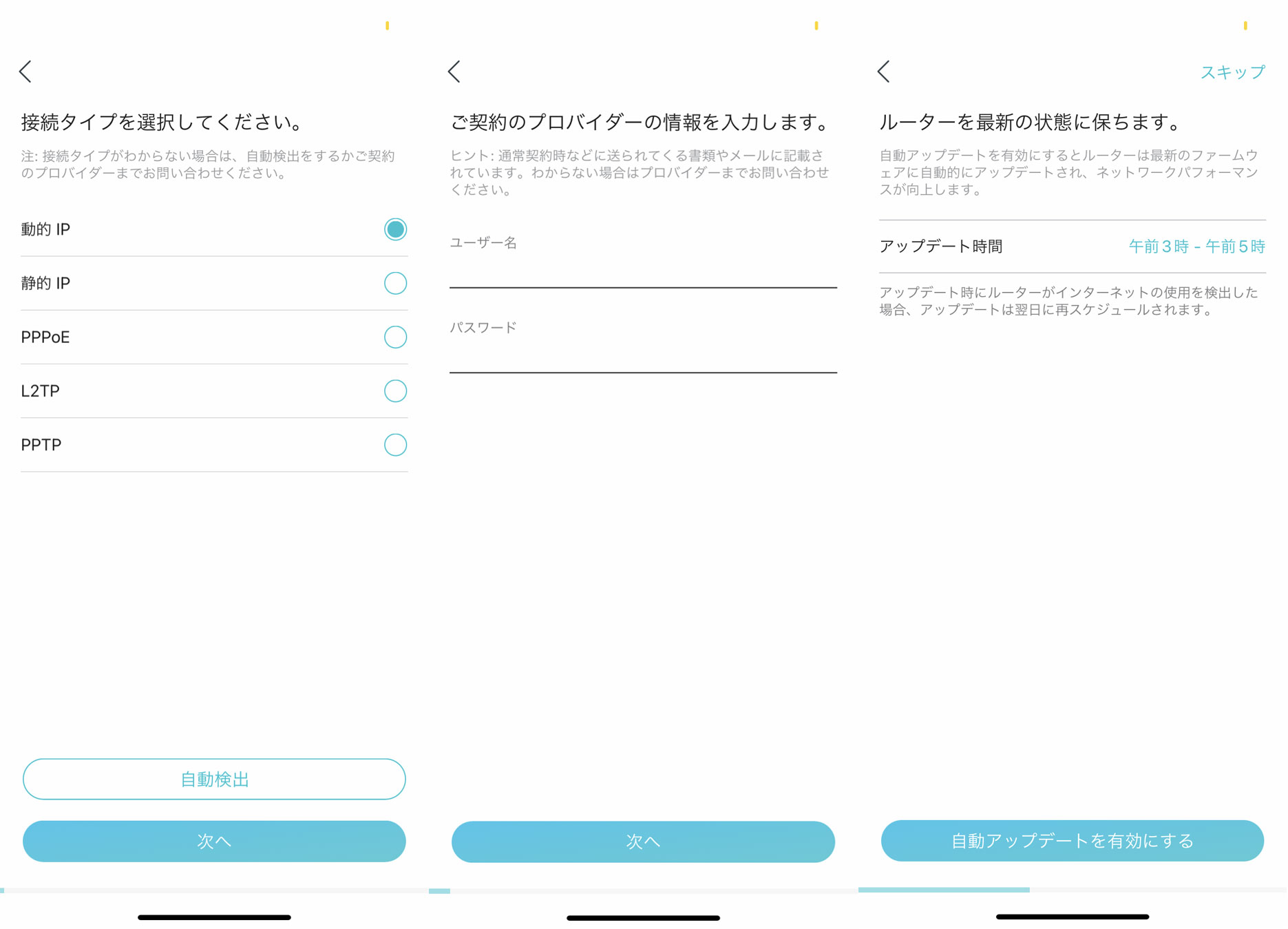
⑦接続タイプを選択します。
基本は自動検出で問題がないと思います。
私の場合はすぐに認識がされました。
⑧契約している通信業者から届いている情報を入力します。
ここで、通信業者にログインするためのIDとパスワードを入力しても弾かれてしまいます。別のIDとパスワードなのでわからない場合は必ず通信業者に確認をしてください。
⑨自動アップデートを有効にする。
個人に対して攻撃をしてくる人もあまりいないと思いますが、コンピューターウイルス等にルーターを感染させないよう「自動アップデートを有効」にしておくことをおすすめします。
これで設定は終了です。
設定終了!通信速度に改善は…
これで全ての設定が完了しました。
iPad Proで同じ場所で計測をしたいと思います。
結果は
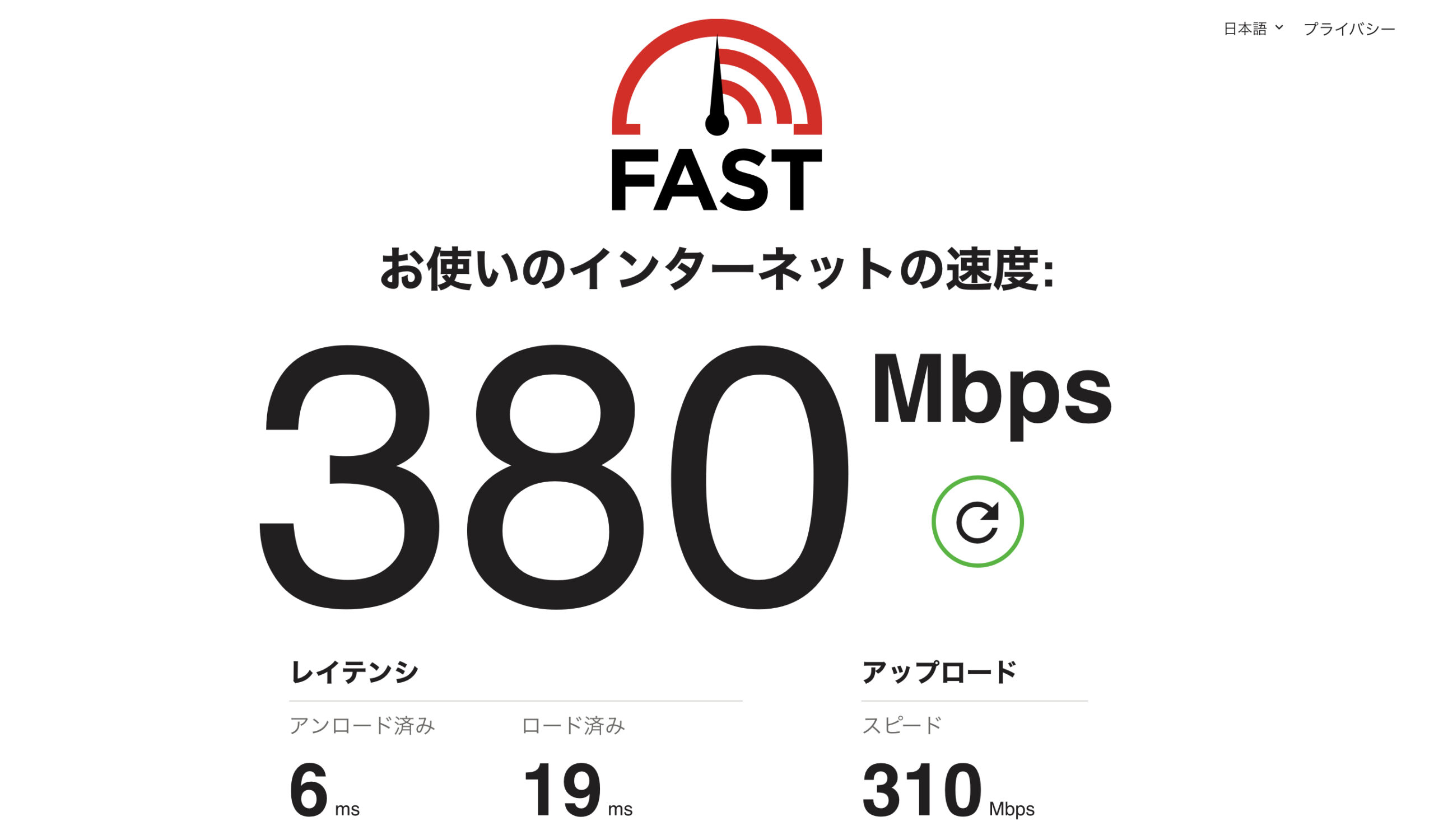
ダウンロードが380Mbps、アップロードが310Mbpsでした!
まさかこんなに早くなるとは思いませんでした。
これはびっくりですね。通信業者から借りているWi-Fiルーターが必ずしも悪いものだとは思っていませんでしたが、これをみてしまうとWi-Fiルーターは自分で用意した方がいいと思ってしまいますね。
まとめ
AX20を導入してここまで通信速度に違いが出るとは思いませんでした!
価格も7400円前後と安めでそこまで費用をかけずに改善できるので、色々な方にもお勧めできるかなと思っています。
特にテレワークで会議をしているとよく通話が切れてしまったり映像が途切れてしまう人などは絶対に購入した方がいいのかなと思います。
- 7400円前後と安い!
- 物理的な電源ボタンがついている
- 簡単に設定ができる
- NAS機能で4TBほどのHDDも接続できるとよかった
微妙な点に関しては私個人としてできたらよかったなと感じた部分です。
写真をたくさん撮ることが多いので加工した写真だけでもNASで色々な場所からアクセスできたらなと思いました。
TP-LinkのTwitterアカウントで新しい製品やキャンペーンなどもよくツイートしているのでフォローしておくと何かいいことがあるかもしれません!
最近ではArcher AX23などの新製品も出ています。
https://www.tp-link.com/jp/home-networking/wifi-router/archer-ax23/v1/










コメント